※当サイトはアフィリエイトプログラムによる収益を得ています。
ドスパラ GALLERIA GCR2070RGF-Eの実機レビュー

| CPU | Core i7-9750H |
|---|---|
| GPU | RTX 2070 Max-Q Optimus 対応 |
| メモリ | 8~32GB |
| ストレージ | HDD / NVMe SSD |
| 液晶サイズ | 15.6型 |
| 液晶種類 | FHD 非光沢 144Hz |
| 質量 | 約2.01kg |
| バッテリー | 46.74Wh |
| 価格[税別] | 20万円台~ |
ドスパラ売れ筋No.1ゲーミングノート
ドスパラ GALLERIA GCR2070RGF-Eは、コンパクトで持ち運びもしやすく、かつ性能も高いゲーミングノートです。
2019年7月11日時点で、ドスパラのゲーミングノートカテゴリで売れ筋No.1のモデルです。
最近の高性能ゲーミングノートには必須と言っていい高リフレッシュレートの液晶を採用。CPUにはCore i7-9750Hを、グラフィックスにはGeForce RTX 2070 Max-Qを搭載し、ほとんどのゲームタイトルが快適に動作します。
レビュー機は、メーカーからの貸出機です。今回は次の構成でレビューをしています。
レビュー機の構成
Core i7-9750H、16GBメモリ、GeForce RTX 2070 (8GB)、512GB NVMe SSD
目次
お忙しい方は、「GALLERIA GCR2070RGF-Eの特徴」のみお読みください。
GALLERIA GCR2070RGF-Eの特徴
高性能グラフィックスを搭載しながらも軽量・コンパクト
GALLERIA GCR2070RGF-Eは、高性能なグラフィックス「GeForce RTX 2070 Max-Q」を搭載していながらも、ゲーミングPCとは思えないほど軽量でコンパクトです。
イベントや友人宅へ持ち運んでゲームをするといった用途や、動画編集などをするクリエイターが外出先へ持って行くといった用途におすすめです。


リアルタイムレイトレーシングとDLSSに対応
GALLERIA GCR2070RGF-Eは、ノート用グラフィックスとしては高い性能の「GeForce RTX 2070 Max-Q」を搭載し、「リアルタイムレイトレーシング」と「DLSS」に対応している点も特徴です。
ここでは、実際に「バトルフィールドV」をプレイしてみましたが、リアルタイムレイトレーシング(DXR)を有効にしても高いフレームレートが出ていました。
 中程度の重さのゲーム
バトルフィールドV
|
||
|---|---|---|
| 1920x1080 DXR オフ |
低 | 142 fps |
| 高 | 98 fps | |
| 最高 | 91 fps | |
| 1920x1080 DXR オン |
低 | 90 fps (90 fps) |
| 高 | 55 fps (65 fps) | |
| 最高 | 48 fps (62 fps) | |
※ 括弧内はDLSS有効時のフレームレートです
144Hz液晶と狭額ベゼルでゲームが快適
GALLERIA GCR2070RGF-Eは、144Hz駆動の液晶を搭載しています。実際にバトルフィールドVのマルチプレイである「コンクエスト」をプレイしてみましたが、画面がヌルヌル動き、素早い照準の動きも滑らかでとても見やすくなります。また、上の表の通り、平均フレームレートは低設定なら142 fps出ており、シーンによっては144 fpsを超えることもあるので、144Hz液晶の性能を活かせます。
その他シューティングである「オーバーウォッチ」や「PUBG」、「Apex Legends」などにも、144Hz環境はおすすめです。

光学式スイッチを採用したRGBキーボード
GALLERIA GCR2070RGF-Eは、メカニカルスイッチの打鍵感に近い光学式スイッチを採用したキーボードを搭載し打ちやすいキーです。ただし、タイプ音はややうるさいので、静かな場所で使用する際や、近くで誰かが寝ているような環境で使うには適さないです。また、キートップの面積がもう少し小さいほうが、タイプミスが少ないと思いました。



各用途の快適度
GALLERIA GCR2070RGF-Eの各用途の快適度は次のように考えます。もちろん、細かい用途や、ソフトによっても快適具合は変わってきますので、参考程度にご覧下さい。
| 用途 | 快適度 | コメント |
| Web閲覧、Office | ◎ | 快適です。 |
|---|---|---|
| 動画鑑賞 | ◎ | こちらも快適です。 |
| RAW現像・画像編集 | ◎ | CPU性能は十分です。液晶も、sRGBカバー率が約96%あるので、Web用画像の編集なら問題なく使えます。DTP用には色域が足りません。 |
| 動画編集 | ◎ | 高性能CPU&グラフィックスを搭載し編集作業が快適です。 |
| ゲーム | ◎ | GeForce RTX 2070 Max-Qに、144Hz液晶を搭載し、ゲームも快適です。 |
ゲームベンチマーク
ゲームのベンチマークスコアを下の表に掲載します。目安として、おおよそ60 fpsを超えていれば、快適に動作すると思って下さい。
本製品に搭載されているRTX 2070は、Max-Qデザインであるため、無印のRTX 2070よりも若干パフォーマンスが落ちます。それでも性能は高く、重い部類のゲームでも、最高設定で60 fpsをほぼ超えています。
また、本製品は144Hz液晶を搭載していますが、オーバーウォッチなどの軽い部類のゲームなら、設定を下げれば144fps前後のフレームレートを出すことができます。
| 重い部類のゲーム
ファイナルファンタジー 15
|
||
|---|---|---|
| 1920x1080 | 軽量品質 | 11772 / 117 fps |
| 標準品質 | 9281 / 93 fps | |
| 高品質 | 7019 / 70 fps | |
 重い部類のゲーム
シャドウオブザトゥームレイダー
|
||
|---|---|---|
| 1920x1080 | 最低 | 114 fps |
| 中 | 90 fps | |
| 最高 | 79 fps | |
 重い部類のゲーム
ゴーストリコン ワイルドランズ
|
||
|---|---|---|
| 1920x1080 | 低 | 132 fps |
| 高 | 90 fps | |
| ウルトラ | 51 fps | |
 中程度の重さのゲーム
ファイナルファンタジー 14 漆黒のヴィランズ
|
||
|---|---|---|
| 1920x1080 | 標準(ノート) | 16275 / 141 fps |
| 高(ノート) | 14814 / 120 fps | |
| 最高品質 | 13315 / 98 fps | |
 中程度の重さのゲーム
ファイナルファンタジー 14 紅蓮のリベレーター
|
||
|---|---|---|
| 1920x1080 | 標準(ノート) | 16919 / 126 fps |
| 高(ノート) | 16038 / 115 fps | |
| 最高品質 | 13977 / 97 fps | |
 中程度の重さのゲーム
ファークライ ニュードーン
|
||
|---|---|---|
| 1920x1080 | 低品質 | 105 fps |
| 高品質 | 93 fps | |
| 最高品質 | 83 fps | |
 軽い部類のゲーム
Apex Legends
|
||
|---|---|---|
| 1920x1080 | 高設定 | 120 fps |
 軽い部類のゲーム
ドラゴンクエストX
|
||
|---|---|---|
| 1920x1080 | 最高品質 | 20778(すごく快適) |
本製品のGeForce RTX2070 Max-Qのスペックは次の通りです。無印のGeForce RTX 2070よりも、GPU ClockやBoost Clockがやや低めになっています。
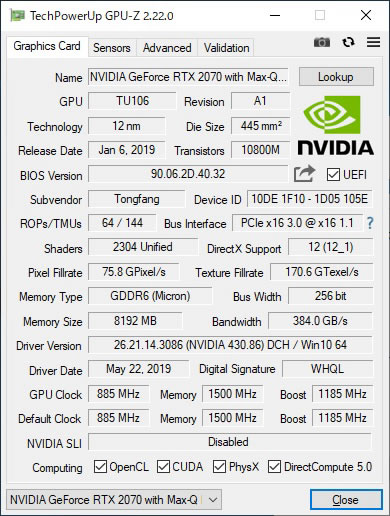
液晶ディスプレイのチェック
液晶ディスプレイの詳細なチェックです。
比較的見やすい液晶で、ゲームだけでなく、画像編集や動画編集用途にも使えると思います。詳細は以下のタブをクリックしてください。最大輝度は319cd/m2です。
- 視野角
- RGB
発色特性 - 色域
- 画素・
ギラつき - 映り込み
- フリッカー
視野角は良いです。

カラーマネージメントツールによるガンマ補正曲線を確認すると、どの色も比較的直線に近く、自然な発色であることが分かります。

色域はノートPCとしては比較的広いです。当サイトの計測ではsRGBカバー率は96.7%でした。
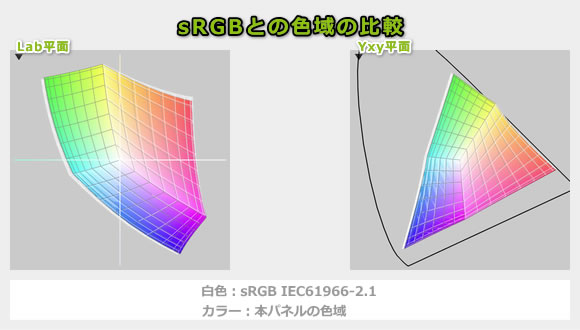
画素形状です。ギラつきもほぼ感じません。

非光沢液晶ですので、映り込みは低減されています。

少し輝度を下げて(正確には覚えておらず申し訳ないですが輝度設定60%くらい)撮影した限りでは、フリッカーはありませんでした。
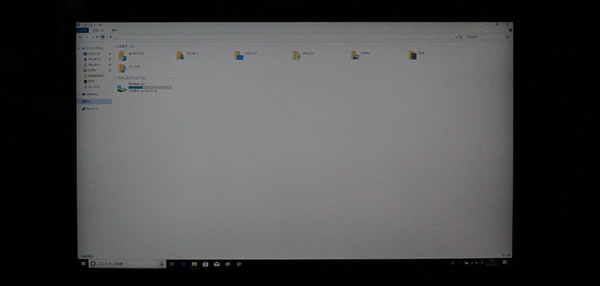
※カメラのシャッタースピードを1/800秒にして撮影したときの画面
表示遅延
キーを押してから、メモ帳に文字が表示されるまでの時間(表示遅延)をハイスピードカメラで撮影し計測したところ、約44msでした。他の一般的なノートPCで計測したところ80ms前後が多かったので、遅延は少ないほうだと思います。なおこれは、液晶だけでなくPC全体の遅延となります。
残像
残像も少ないです。普通のノートPCは60Hz液晶で2フレーム前くらいまで残像が表示されているのに対し、本製品の液晶は144Hzとリフレッシュレートが高いにも関わらず、1フレーム前までしか残像が表示されていません。
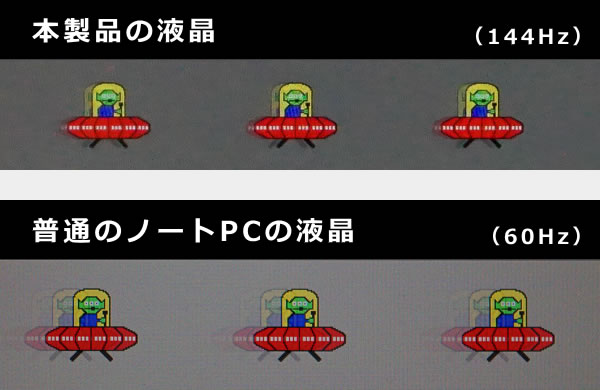
キーボードおよびタッチパッドのチェック
キーボードとタッチパッドのチェックです。
GALLERIA GCR2070RGF-Eは、メカニカルスイッチのような打ち心地の光学式スイッチを採用したキーボードを搭載しています。
実際に打ってみると、キーを押したときの反応が非常に速く、キーストロークはメカニカルキーボードに比べると浅さを感じるものの、ストンと落ちるような感覚があります。感覚としては青軸のメカニカルキーボードに近く、打鍵音もカチカチと高めの音がします。
ただ、キートップの面積が広めでキーの端と端との距離が短いため、ややタイプミスしやすいです。また、キートップがフラットに近いため、もう少し面積が小さく湾曲していたらよかったと思います。
なお、実測で、キーピッチは横:約18.5mm、縦:約18.5mm、キーストロークは約2mmでした。
タッチパッドの操作性は普通ですが、もう少し左寄りに配置してあったほうが良かったです。


キーボードにはLEDバックライトも搭載しています。


バックライトのカラーや明るさは、プリインストールされている「GAMING CENTER」から調整できます。発光パターンがブレスやレインボー、スパークなど、16種類とかなり豊富にあり、キーボード上に好きなアルファベットを流すこともできます。
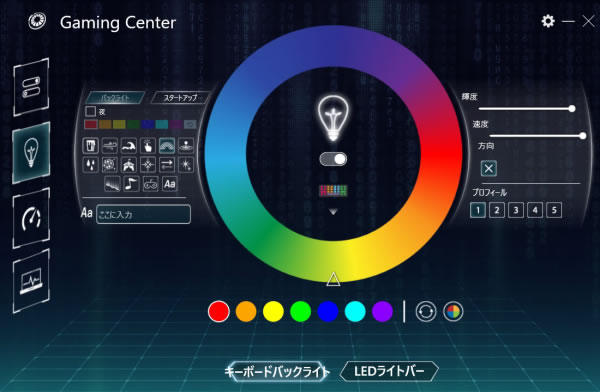
パフォーマンスのチェック
パフォーマンスのチェックです。
CPU
ゲーミングノートPCとしては標準的な第9世代Coreプロセッサー「Core i7-9750H」を搭載しています。十分な性能です。
~ CINEBENCH R20 マルチコア ~
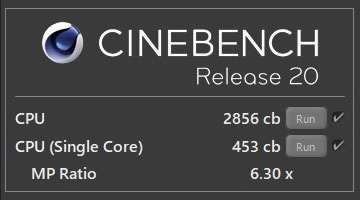
※[レビュー機で計測]と書かれたCPU以外は、他のPCで計測した代表値です
グラフィックス
ゲーミングノートの中では、高い性能のGeForce RTX 2070 Max-Qを搭載しています。GeForce RTX20シリーズは、同じグラフィックス名でも、デスクトップ用とノート用の性能に差があるためご注意下さい。
~ 3D Mark Time Spy - Graphics score ~
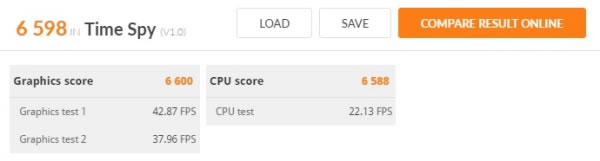
※[レビュー機で計測]と書かれたグラフィックス以外は、他のPCで計測した代表値です
ストレージ
ストレージには、PCIe-NVMe SSDを搭載しています。HDDを追加し、ダブルストレージにすることも可能です。
~ CrystalDiskMark Seq Q32T1 Read [MB/s] ~
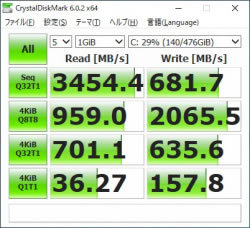
※[レビュー機で計測]と書かれたストレージ以外は、他のPCで計測した代表値です
その他のベンチマークスコア
以下、その他のベンチマーク結果を掲載します。
- SPECviewperf 13
- Passmark
- その他 3D Mark
- SDカード
~ グラフィック(プロフェッショナル向け)性能の評価 ~
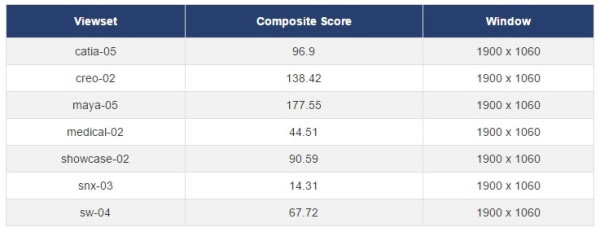
~ CPU性能の評価 ~
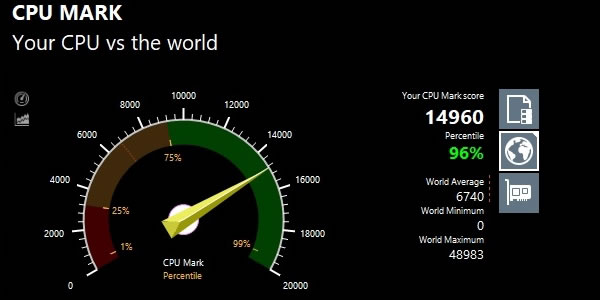
~ グラフィック性能の評価 ~
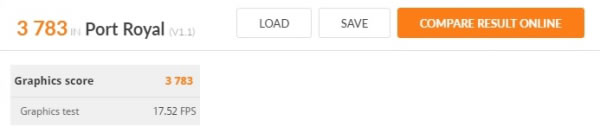
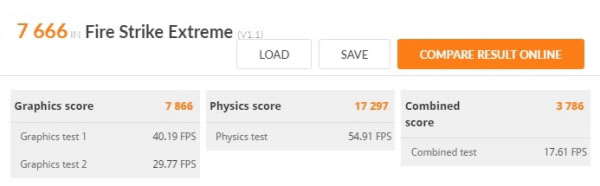
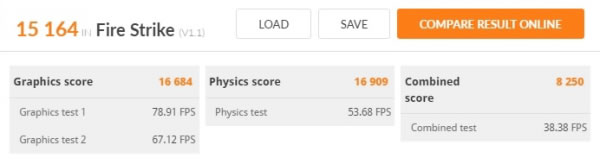
~ SDカードスロット性能の評価 ~
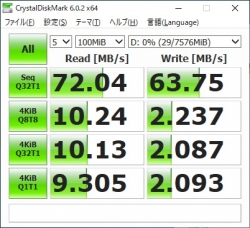
実際のソフトで計測した処理時間
非常に速い現像時間です。
※「Lightroomにおすすめノートパソコン」の記事も興味があればご覧ください。
書き出しも非常に高速です。
※ グラフィックスは全てノートPC用
こちらも速いエンコード速度です。
| エンコード時間 | |
| x265でエンコード (※1) | 14分00秒 |
| NVENCでエンコード (※2) | 1分02秒 |
| QSVでエンコード (※3) | 2分52秒 |
※1 "4K"や"8K"にも対応したx264の後継のエンコーダー。エンコードは遅いが画質が綺麗
※2 NVIDIAのKeplerコア以降のGPUに搭載されるハードウェアエンコーダー
※3 CPU内蔵のハードウェアエンコーダー
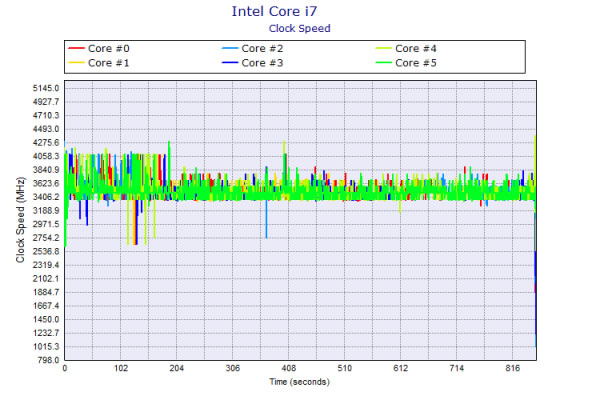
質量のチェック
質量のチェックです。
メーカーサイトには「約2.01kg」と記載されています。当サイトで計測した質量は次の通りです。GeForce RTX20シリーズクラスのグラフィックスを搭載したゲーミングPCとしてはかなり軽いです。
| 質量 | |
| PC本体 | 1.984kg |
| ACアダプター | 586g |
バッテリー駆動時間のチェック
バッテリー駆動時間のチェックです。
本機のバッテリー容量は46.74Whです。普通の容量です。

高性能パーツを使用しているため、長い駆動時間ではありません。
| 駆動時間 | |
| (1) JEITA2.0測定方法 | 記載なし |
| (2) 動画再生時 | 3時間50分 |
| (3) PCMark 8 Work テスト | ー |
| (4) PCMark 10 Battery (Gaming) | 1時間15分 |
(1) メーカー公表値
(2) ローカルディスクに保存した動画(解像度:720x480)を連続再生
(3) ブラウザでのショッピング/大量の画像閲覧、文書作成、表計算、ビデオチャットなどを実行
(4) PCMark 10 Battery内のゲームを実行。NVIDIAの設定で最大30fpsに制限
以下、静音性、パーツの温度、表面温度、消費電力を計測していますが、搭載するパーツの種類によって結果は変わります。
静音性のチェック
動作音(静音性)のチェック結果です。
アイドル時の動作音はほとんど聞こえません。ただし、ゲームをすると高めの騒音値になります。ヘッドホンの着用をおすすめします。

部屋を極力無音にしたときの騒音値:20.0dB
※無響室で測定したわけではないので、数値は不正確です
※CPU使用率およびGPU使用率は平均値です
左から1番目:アイドル時(何も操作していない状態)
左から2番目:TMPGEnc Video Mastering Works でエンコードした時(x265)
左から3番目:FF14 紅蓮ベンチマーク ループ実行 60fpsに制限(標準品質(デスク)、1920x1080)
左から4番目:FF14 紅蓮ベンチマーク ループ実行 60fps制限なし(最高品質、1920x1080)
参考までに、当サイトで使用している騒音計が表示する騒音値の目安を掲載します。

パーツの温度のチェック
各パーツの温度のチェック結果です。もし、あまりにも温度が高いと、パーツの寿命や動作の安定性に影響します。
CPU温度が高めで、GPU温度はギリギリ問題ない範囲かなと思います。
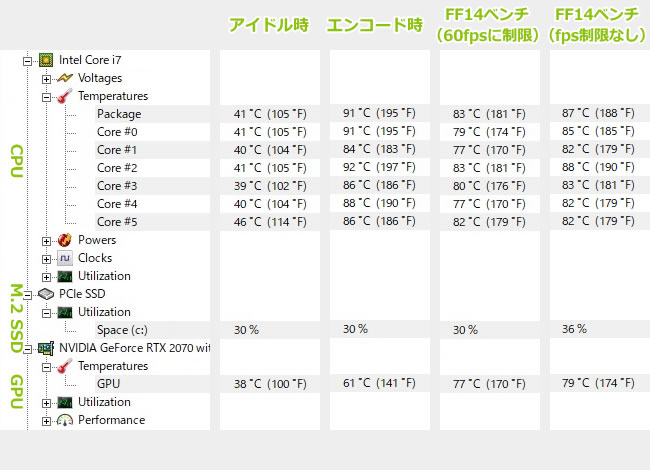
※PCの状態は「静音性のチェック」のときと同じです
※FF14ベンチ実行時の温度は、温度が高めになる最後のシーン
エンコード時の温度の詳細
下図は、CPU使用率がほぼ100%になるエンコード時のCPU温度の詳細です。90℃台で推移しており高めの温度です。
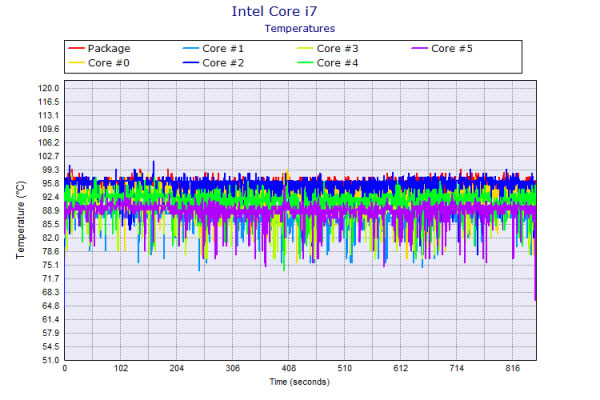
FF XIVベンチ(fps制限なし)実行時の温度の詳細
下図は、FF XIVベンチマーク(fps制限なし)実行時のGPU温度の詳細です。70℃後半まで上昇しますが、問題ない温度だと思います。
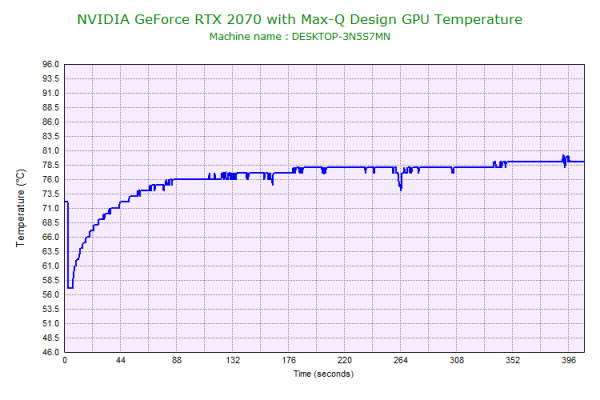
表面温度のチェック
本体の表面温度のチェック結果です。
ゲーム時の表面温度は、キーボード中央部分はやや熱いですが、WASDキーは低めを維持しています。ただし、高負荷時にタイピングをすると、手のひらが熱く感じます。

※PCの状態は「静音性のチェック」のときと同じです
消費電力のチェック
消費電力のチェック結果です。数値は変動しますが、確認できた最も高い数値を掲載しています。
アイドル時は、Optimus対応の製品であるため、他のゲーミングノートPCと比較して、低めの消費電力です。ゲーム時は、高性能のGeForce RTX 2070 Max-Qを搭載していることにより、消費電力は高いほうです。

※PCの状態は「静音性のチェック」のときと同じです
※確認できた中で、最も高い消費電力を掲載しています
外観のチェック
GALLERIA GCR2070RGF-Eの外観のチェックです。
狭額ベゼルを採用しスッキリとした見た目のPCです。キーボードバックライトを消せば、一般的なノートPCと変わらない外観で、派手なPCを好まない方でも、受け入れられるデザインだと思います。



天板にはヘアライン加工が施されています。ロゴの印字が無いので、好きなステッカーを貼るのもいいと思います。

電源ボタンとファンブーストボタンです。

正面のLEDライトバーは、色を変えることができます。

スピーカーは底面にあり、音質は一般的なノートPCと同等でしょう。ノートPC基準で、10点満点で採点すると5点くらいです(普通が5点。あくまで筆者独自の判断です)。

ポート類は、USB3.0ポート、USB Type-C、SDカードスロットなど揃っています。映像出力もHDMIとmini-Displayportを装備しています。

液晶が開く最大の角度です。

底面は、冷却ファンおよびヒートパイプ部分がメッシュになっています。下に冷却台を置いてヒートパイプに風を当てると、さらに冷却できるのではないかと思います。

底面カバーを開けたときの画像です。冷却ファンは2つです。

今回搭載されていたM.2 SSDです。この上にも、空きのM.2スロットがあります。

今回搭載されていたメモリです。スロットは2つです。

今回搭載されていませんが、2.5インチハードディスクのスペースです。ケーブルも付いているので、自分で増設できると思います。

ACアダプターは薄型です。

ACアダプターは180Wです。

まとめ
以上が、GALLERIA GCR2070RGF-Eのレビューです。
高性能なグラフィックス「GeForce RTX 2070 Max-Q」に144Hz液晶を搭載し、高負荷なゲームも快適にプレイできます。
何より質量が軽く、ボディサイズも小さく、持ち運びのできる高性能ゲーミングノートPCではかなり優れた製品です。
光学式スイッチを採用したキーボードを搭載し、心地よい打鍵感ですが、もう少しキー間のすき間は広いほうがタイプミスしにくいかなと思います。
また、薄型ボディであるため、ゲームなど高い負荷をかけるとパームレストが熱くなり、タイピングしているときに気になりました。騒音値も高めです。
なお、コンパクトさや軽さに拘らず、据え置きで使うなら通常の「GeForce RTX 2070」を搭載したGALLERIA GCR2070RGFもおすすめです。
コンパクトで高性能なゲーミングノートPC
ドスパラ GALLERIA GCR2070RGF-E

特徴
- 軽量かつコンパクト
- 高い性能のGeForce RTX 2070 Max-Qを搭載
- 144Hz駆動の高リフレッシュレート液晶
こんなあなたに
- 高性能ノートPCを持ち運びたい方
- シューティングゲームを主にプレイされる方
- 価格20万円台[税別]~

1975年生まれ。電子・情報系の大学院を修了。
2000年にシステムインテグレーターの企業へ就職し、主にサーバーの設計・構築を担当。2006年に「the比較」のサイトを立ち上げて運営を開始し、2010年に独立。
毎年、50台前後のパソコンを購入して検証。メーカーさんからお借りしているパソコンを合わせると、毎年合計約150台のパソコンの実機をテストしレビュー記事を執筆。
関連ページ

ドスパラのパソコンでレビューしたことのある製品の一覧。ドスパラの特徴についても記載。

ゲーミングノートパソコンの比較ページ。ALIENWAREやGALLERIA、NEXTGEAR-NOTE、OMENといったゲームブランドノートPCの比較。

パソコンに必須のセキュリティソフトの比較ページ。セキュリティソフトの選び方や、比較一覧表、用途ごとのおすすめ製品などを掲載。

